- Bienvenido a Smarteros.
-
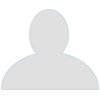 embellecedor cerradura puerta....
de burudi
embellecedor cerradura puerta....
de burudi
[29 de Marzo de 2025, 20:48:26 PM] -
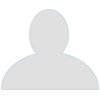 Me presento desde Murcia
de cayuko
Me presento desde Murcia
de cayuko
[10 de Septiembre de 2024, 16:17:50 PM] -
 Talonera Roady
de osmo
Talonera Roady
de osmo
[16 de Junio de 2024, 22:35:41 PM] -
 Re:SOPLIDO EN EL MOTOR
de Fran
Re:SOPLIDO EN EL MOTOR
de Fran
[26 de Diciembre de 2023, 19:21:28 PM] -
 Re:Taller Alarcauto ESPECIALISTAS...
de Sopmac
Re:Taller Alarcauto ESPECIALISTAS...
de Sopmac
[04 de Enero de 2023, 13:44:44 PM] -
 Aceite para Smart fortwo 450....
de Fran
Aceite para Smart fortwo 450....
de Fran
[25 de Abril de 2022, 13:58:21 PM] -
 Re:Ruido bastante raro.
de Fran
Re:Ruido bastante raro.
de Fran
[25 de Abril de 2022, 13:25:51 PM] -
 Re:Saludos desde Madrid
de Fran
Re:Saludos desde Madrid
de Fran
[25 de Abril de 2022, 13:12:19 PM] -
 Re:Se han borrado todos los...
de Fran
Re:Se han borrado todos los...
de Fran
[25 de Abril de 2022, 13:11:10 PM] -
 Blog de Smarteros
de expertdecisions
Blog de Smarteros
de expertdecisions
[03 de Marzo de 2022, 19:40:49 PM]
Miembros
 Total de Usuarios: 2,366
Total de Usuarios: 2,366 Latest: Velvetto
Latest: Velvetto
Stats
 Total de Mensajes: 85,753
Total de Mensajes: 85,753 Total de Temas: 7,085
Total de Temas: 7,085 Online Today: 45
Online Today: 45 Online Ever: 824
Online Ever: 824- (23 de Enero de 2020, 15:47:32 PM)
Usuarios en línea
 Users: 0
Users: 0 Guests: 31
Guests: 31 Total: 31
Total: 31
31 Visitantes,
0 Usuarios
Como subir fotos el tutorial definitivo
Iniciado por oxte, 11 de Marzo de 2008, 18:04:34 PM
Tema anterior - Siguiente tema
Acciones del Usuario



